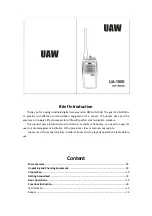www.clintdigital.com
1 Betjening, tilslutninger og display
1.1 Almindelig betjening
3
Kontrol
Funktion/Brug
V/-
Drej for at justere volumen. Tryk for at MUTE.
Left/Right/Select Drej for at skifte mellem de forskellige menu punkter etc. Tryk for
at vælge/bekræfte.
Knap
Funktion/Brug
ON/OFF
Tænd/Sluk radioen.
MENU
Viser menupunkter.
Summary of Contents for L1
Page 1: ...L1 User Manual Brugervejledning Bedienungsanleitung ...
Page 5: ...www clintdigital com 1 3 Menus 5 ...
Page 26: ...L1 Brugervejledning ...
Page 30: ...www clintdigital com 1 3 Menuer 5 Ikke alle menuer er nødvendigvis tilgængelige på din radio ...
Page 51: ...L1 Bedienungsanleitung ...